1、步骤一,先打开电脑然后打开工具中的优速文件生成器2.2.0,如下图所示,先选择需要创建的文件种类,在文件类型右边下拉框中选择“文件夹”。
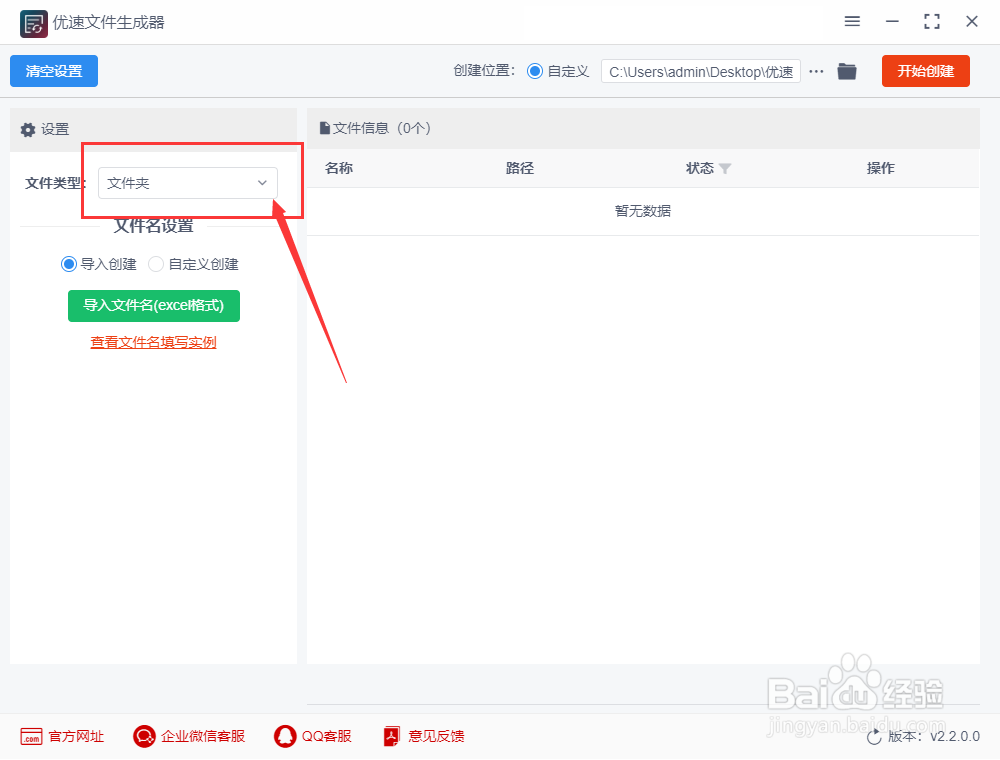
2、步骤二,然后进行文件名设置,我们选择导入创建,再点击下面的绿色按钮,将包含名称的excel表格导入到软件中(名称从excel表格第1列的第1格依次往下填写);然后在上面设置创建位置,确定这些文件夹创建在哪里。
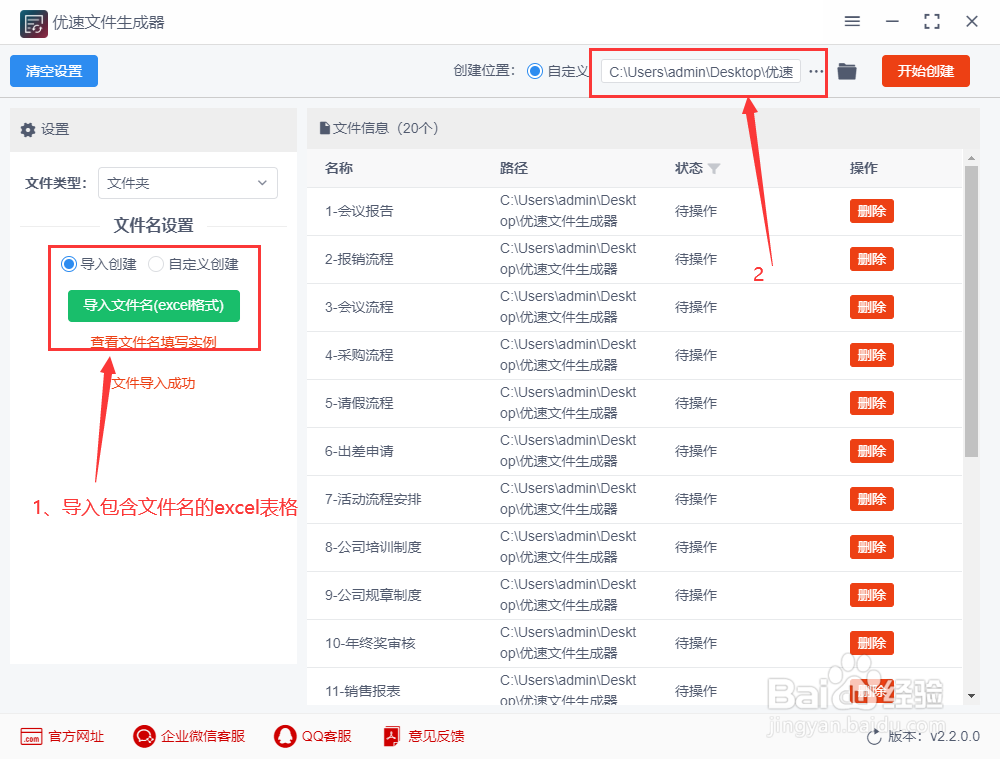
3、步骤三,最后就可以点击【开始创建】红色按钮启动批量创建了,完成创建后软件会打开文件夹创建后所在的位置,方便我们查看创建好的文件夹。
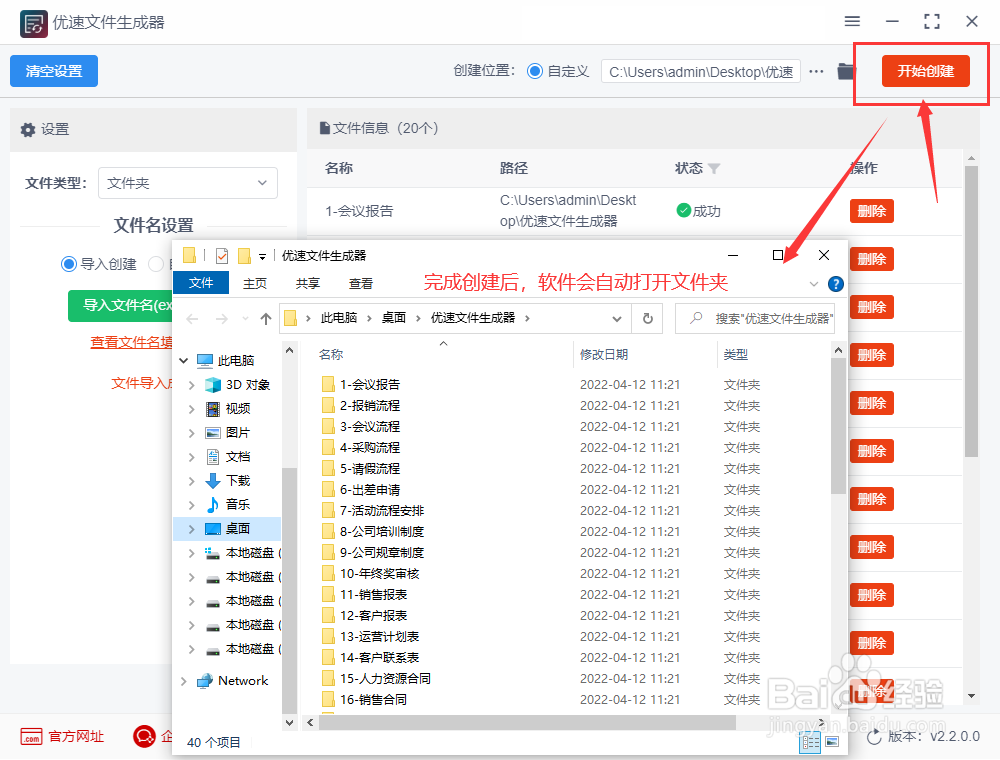
4、步骤四,我们从结果可以看到,软件按照excel表格中的名称,创建了对应名称的文件夹,批量创建成功。

